Πώς να διορθώσετε το σφάλμα Fitgirl Repack Unarc.dll;
Σε αυτό το άρθρο, θα προσπαθήσουμε να επιλύσουμε το σφάλμα "Παρουσιάστηκε σφάλμα κατά την αποσυσκευασία! Το Unarc.dll επέστρεψε έναν κωδικό σφάλματος: -1" που αντιμετωπίζουν οι χρήστες του Fit Girl Repack όταν θέλουν να εγκαταστήσουν οποιοδήποτε παιχνίδι.
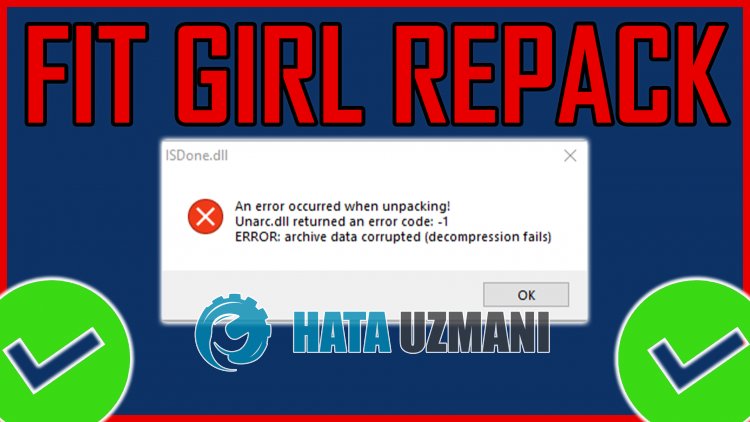
Οι χρήστες του Fit Girl Repack, όταν θέλουν να εγκαταστήσουν οποιοδήποτε παιχνίδι, αντιμετωπίζουν το σφάλμα "Παρουσιάστηκε σφάλμα κατά την αποσυσκευασία! Το Unarc.dll επέστρεψε έναν κωδικό σφάλματος: -1" και δεν μπορεί να εγκαταστήσει το παιχνίδι. Εάν αντιμετωπίζετε ένα τέτοιο πρόβλημα, μπορείτε να βρείτε μια λύση ακολουθώντας τις παρακάτω προτάσεις.
Τι είναι το σφάλμα Fit Girl Repack Unarc.dll;
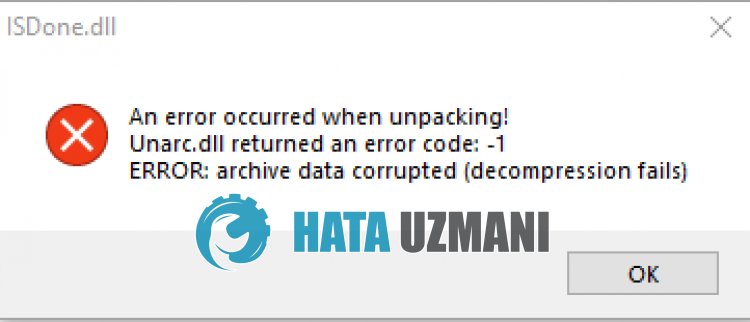
Αυτό το σφάλμα συνήθως προκαλείται από το γεγονός ότι η βιβλιοθήκη Framework δεν είναι εγκατεστημένη ή αντιμετωπίζει προβλήματα.
Φυσικά, μπορεί να αντιμετωπίσουμε ένα τέτοιο σφάλμα όχι μόνο λόγω αυτού του προβλήματος, αλλά και λόγω πολλών προβλημάτων.
Για αυτό, θα προσπαθήσουμε να λύσουμε το πρόβλημα λέγοντάς σας μερικές προτάσεις.
Πώς να διορθώσετε το σφάλμα Fit Girl Repack Unarc.dll
Για να διορθώσετε αυτό το σφάλμα, μπορείτε να βρείτε τη λύση στο πρόβλημα ακολουθώντας τις παρακάτω προτάσεις.
1-) Ελέγξτε τα πλαίσια παιχνιδιού
Η έλλειψη πλαισίων παιχνιδιού στον υπολογιστή σας μπορεί να δημιουργήσει διάφορα σφάλματα στο παιχνίδι. Επομένως, ο υπολογιστής σας πρέπει να διαθέτει εφαρμογές DirectX, .NET Framework, VCRedist.
- Κάντε κλικ για λήψη του τρέχοντος .NET Framework.
- Κάντε κλικ για λήψη του τρέχοντος προγράμματος βίντεο. (x64)
- Κάντε κλικ για λήψη του ενημερωμένου VCRedist. (x86)
- Κάντε κλικ για λήψη του τρέχοντος DirectX.
Εάν τα αρχεία εγκατάστασης που κατεβάσατε είναι εγκατεστημένα στον υπολογιστή σας, αφαιρέστε τα εντελώς από τον υπολογιστή σας και εκτελέστε ξανά την εγκατάσταση και ελέγξτε επανεκκινώντας τον υπολογιστή σας.
2-) Ορισμός ελέγχου λογαριασμού χρήστη
Μπορούμε να αποφύγουμε πιθανά σφάλματα μειώνοντας την ασφάλεια ελέγχου λογαριασμού χρήστη. Για αυτό;
- Ανοίξτε την οθόνη Έναρξη αναζήτησης πληκτρολογώντας "Ρυθμίσεις ελέγχου λογαριασμού χρήστη".
- Κάντε κλικ στη γραμμή που εμφανίζεται ως "Ποτέ μην αναφέρετε" και πατήστε το κουμπί "OK".
Μετά από αυτή τη διαδικασία, εκτελέστε ξανά το αρχείο εγκατάστασης και ελέγξτε εάν το πρόβλημα παραμένει.
3-) Εκτέλεση ως διαχειριστής
Το αρχείο εγκατάστασης του Fit Girl Repack που δεν εκτελείται με δικαιώματα διαχειριστή μπορεί να σας κάνει να αντιμετωπίσετε διάφορα σφάλματα όπως αυτό.
Πρώτα απ 'όλα, εάν το αρχείο εγκατάστασης Fit Girl Repack εκτελείται στο παρασκήνιο, κλείστε το εντελώς με τη βοήθεια του διαχειριστή εργασιών.
Στη συνέχεια κάντε δεξί κλικ στο αρχείο εγκατάστασης και εκτελέστε το ως διαχειριστής και ελέγξτε.
4-) Απενεργοποιήστε το Antivirus
Απενεργοποιήστε οποιοδήποτε πρόγραμμα προστασίας από ιούς χρησιμοποιείτε ή διαγράψτε το εντελώς από τον υπολογιστή σας. Εάν χρησιμοποιείτε το Windows Defender, απενεργοποιήστε το. Για αυτό;
- Ανοίξτε την οθόνη έναρξης αναζήτησης.
- Ανοίξτε την οθόνη αναζήτησης πληκτρολογώντας "Ρυθμίσεις ασφαλείας των Windows".
- Κάντε κλικ στην επιλογή "Προστασία από ιούς και απειλές" στην οθόνη που ανοίγει.
- Κάντε κλικ στο "Προστασία από Ransomware" στο μενού.
- Απενεργοποιήστε την "Πρόσβαση σε ελεγχόμενο φάκελο" στην οθόνη που ανοίγει.
Μετά από αυτό, ας απενεργοποιήσουμε την προστασία σε πραγματικό χρόνο.
- Πληκτρολογήστε "Προστασία από ιούς και απειλές" στην οθόνη έναρξης αναζήτησης και ανοίξτε την.
- Στη συνέχεια κάντε κλικ στο "Διαχείριση ρυθμίσεων".
- Γυρίστε την προστασία σε πραγματικό χρόνο σε "Απενεργοποίηση".
Μετά την εκτέλεση αυτής της λειτουργίας, θα χρειαστεί να προσθέσουμε το αρχείο εγκατάστασης ως εξαίρεση.
- Πληκτρολογήστε "Προστασία από ιούς και απειλές" στην οθόνη έναρξης αναζήτησης και ανοίξτε την. Στην ενότητα
- Ρυθμίσεις προστασίας από ιούς και απειλές, επιλέξτε Διαχείριση ρυθμίσεων και, στη συνέχεια, στην ενότητα Εξαιρέσεις Εξαίρεση επιλογής προσθήκης ή αφαίρεσης.
- Επιλέξτε Προσθήκη εξαίρεσης και, στη συνέχεια, επιλέξτε τον φάκελο εγκατάστασης που είναι αποθηκευμένος στο δίσκο σας.
Μετά την απενεργοποίηση του τείχους προστασίας, μπορείτε να ελέγξετε εάν το πρόβλημα παραμένει.
5-) Λήψη αρχείου Dll
Τα αρχεία isdone.dll και unarc.dll ενδέχεται να λείπουν στα Windows. Για αυτό, ας εγκαταστήσουμε κατεβάζοντας τα εξωτερικά αρχεία dll.
- Πρώτα απ 'όλα, πρέπει να κατεβάσουμε τα αρχεία isdone.dll και unarc.dll.
- Μετά την εκτέλεση της λήψης, ας εξαγάγουμε τα αρχεία isdone.dll και unarc.dll στην επιφάνεια εργασίας.
- Αντιγράψτε τα αρχεία Isdone.dll και unarc.dll στο "C:\Windows\SysWOW64".
Μετά την ολοκλήρωση της διαδικασίας αντιγραφής, επανεκκινήστε τον υπολογιστή και εκτελέστε το αρχείο εγκατάστασης και ελέγξτε.
Ναι, φίλοι, λύσαμε το πρόβλημά μας με αυτόν τον τίτλο. Εάν το πρόβλημά σας παραμένει, μπορείτε να ρωτήσετε σχετικά με τα σφάλματα που αντιμετωπίζετε μπαίνοντας στην πλατφόρμα FORUM που διαθέτουμε άνοιξε.



















